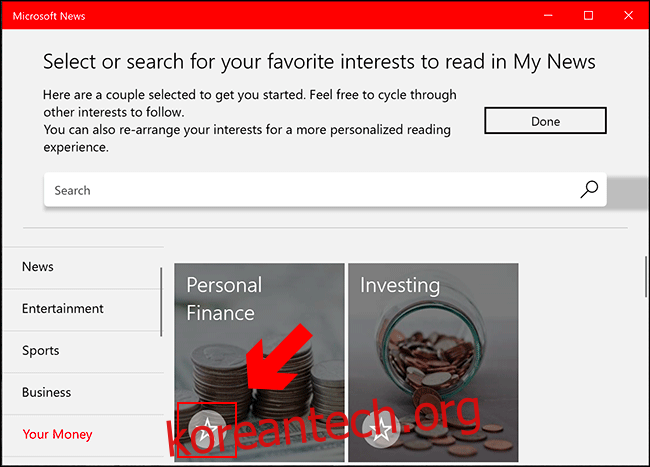Microsoft 뉴스 앱을 사용하면 최신 뉴스와 헤드라인을 한 곳에서 볼 수 있습니다. 지역 및 전 세계적으로 관심 있는 뉴스를 표시하고 싫어하는 뉴스 소스를 숨기도록 사용자 지정할 수 있습니다.
일반적으로 Windows 10 설치에 포함되어 있지만 그렇지 않은 경우 앱을 다운로드하여 설치할 수 있습니다. 마이크로소프트 스토어.
목차
Microsoft 뉴스에 대한 관심으로 뉴스 추가 또는 제거
스포츠, 정치 또는 연예 기사를 좋아하는지 여부에 관계없이 뉴스 앱을 사용하면 특정 관심사를 저장하여 뉴스 피드를 구성할 수 있습니다. 즉, 관심 있는 종류의 이야기만 볼 수 있습니다.
Microsoft 뉴스 앱을 처음 실행하면 “내 뉴스” 피드에서 보고 싶은 뉴스 유형을 선택하라는 메시지가 표시됩니다.
왼쪽 메뉴에서 카테고리를 검색하거나 상단의 검색 창을 사용하여 검색하십시오. 원하는 관심분야를 찾으면 각 관심분야 카드의 왼쪽 하단에 있는 별표 아이콘을 클릭하십시오.
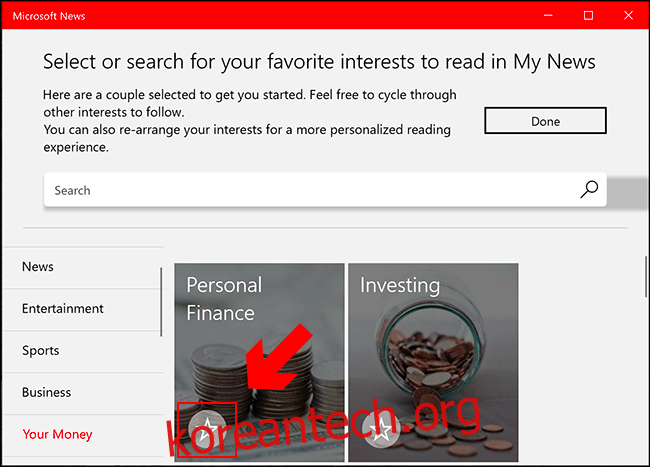
관심 있는 스토리 유형을 선택했으면 상단의 “완료” 버튼을 클릭합니다.
앱을 설정한 후 관심분야를 추가(또는 제거)하려면 “관심분야” 섹션에서 수행할 수 있습니다. 액세스하려면 왼쪽 메뉴에 있는 “관심분야” 탭을 클릭하십시오.
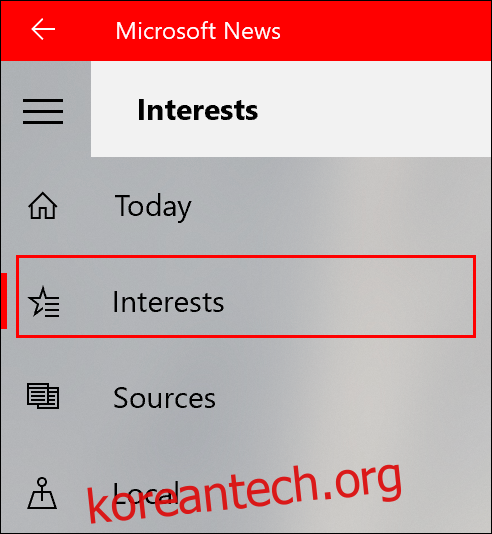
이전과 마찬가지로 각 관심 카드의 별표 아이콘을 클릭하여 “내 뉴스” 피드에 추가(또는 제거)합니다.
Microsoft 뉴스에서 특정 뉴스 소스 추가 또는 제거
즐겨찾는 뉴스 소스를 Microsoft News에 추가하거나 싫어하는 뉴스 소스를 제거할 수도 있습니다. 선호하는 뉴스 출처가 “내 출처” 목록에 나타납니다.
뉴스 출처를 추가하거나 제거하려면 컴퓨터에서 Microsoft News 앱을 연 다음 왼쪽 메뉴에서 “출처” 탭을 클릭하십시오.
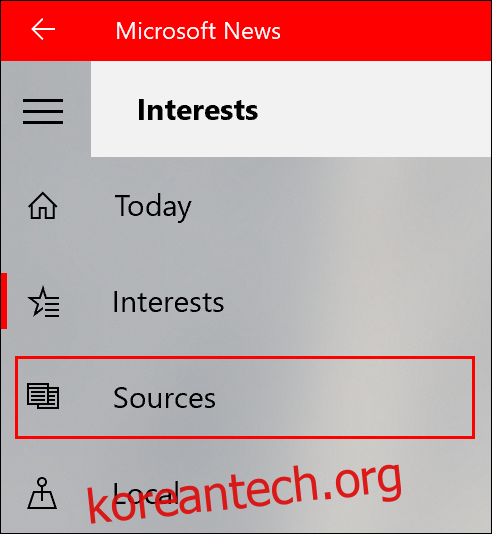
검색 창을 사용하여 개별 카테고리를 살펴보거나 뉴스 소스(예: “BBC”)를 검색할 수 있습니다.
선택한 뉴스 매체를 찾으면 뉴스 카드의 왼쪽 하단에 있는 별표 아이콘을 클릭합니다. 싫어하는 소스를 제거하려면 별표를 다시 클릭하여 제거하십시오.
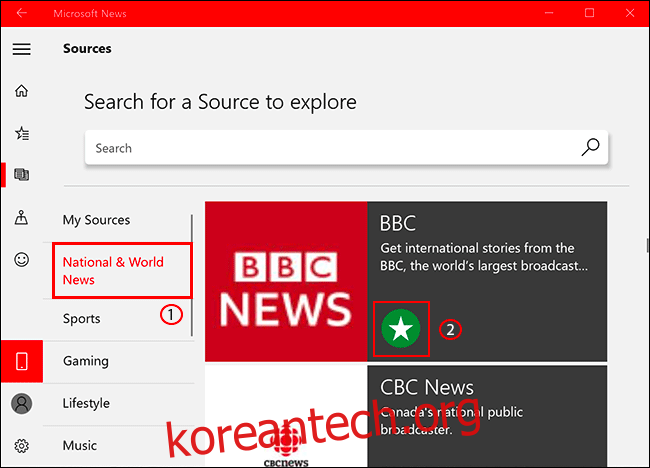
그러면 선택한 뉴스 출처가 “내 출처” 탭에 표시되고 “내 뉴스” 탭의 선택 항목으로도 나타납니다.

안타깝게도 Microsoft 뉴스 앱에서 싫어하는 뉴스 소스를 완전히 숨길 수는 없습니다. 특정 출처는 여전히 눈에 띄는 뉴스 기사로 앱의 다른 섹션에 표시될 수 있습니다.
뉴스를 보지 않으려면 “내 소식통” 및 “내 뉴스” 탭에서 선호하는 소식통의 뉴스 기사를 계속 읽을 수 있습니다.
Microsoft 뉴스에서 지역 뉴스를 표시하는 방법
지역 뉴스의 경우 현재 또는 즐겨찾는 위치에 대한 뉴스 기사를 표시하도록 “로컬” 탭을 구성할 수 있습니다.
액세스하려면 왼쪽 메뉴에서 “로컬” 탭을 클릭합니다.
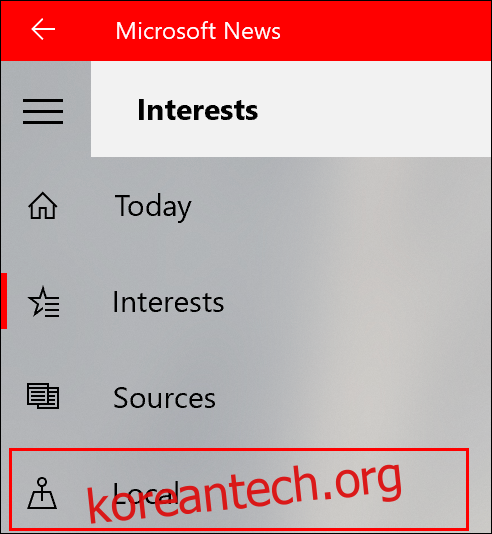
앱에 위치를 추가하려면 “로컬” 탭 내의 아무 곳이나 클릭하여 검색 패널을 불러옵니다.
거기에서 위치를 입력하고 클릭하면 해당 위치에 대한 기사를 표시하도록 뉴스 앱을 구성할 수 있습니다.
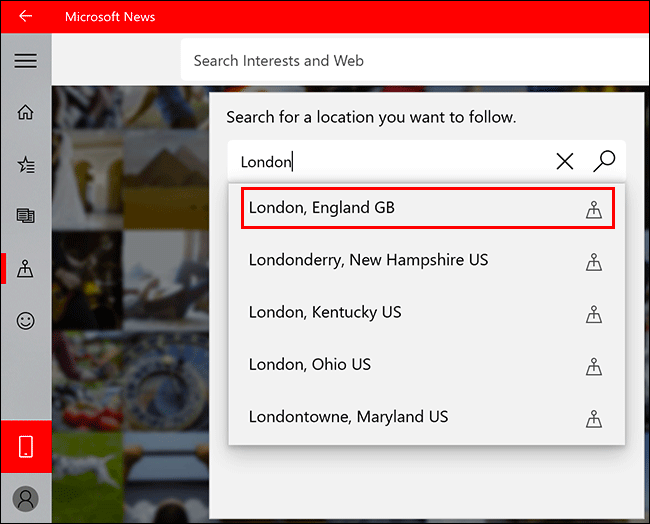
구성한 후 “로컬” 패널을 다른 위치로 전환하려면 검색 창 옆에 있는 “위치” 버튼을 클릭하십시오.
여기에서 새 위치를 검색하고 클릭합니다.
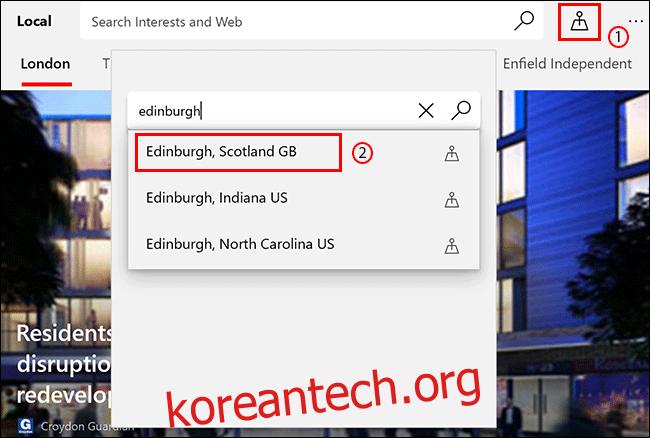
그러면 “로컬” 탭이 새 위치에 대한 스토리와 카테고리로 업데이트됩니다.